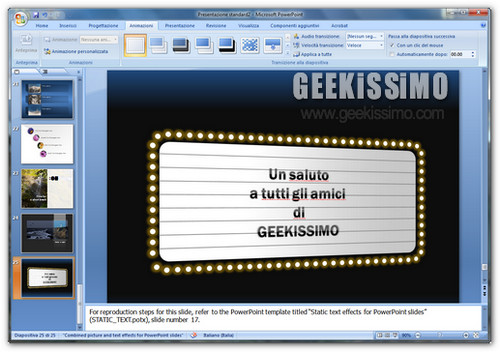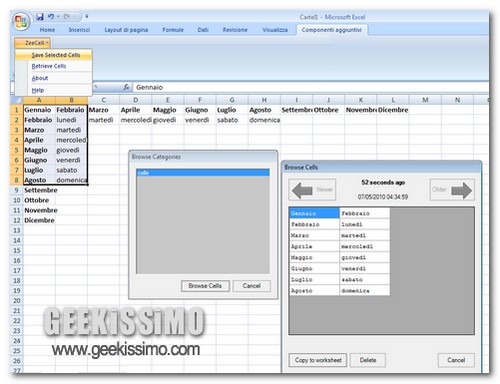
Zeecell, una clipboard speciale per le celle di Excel
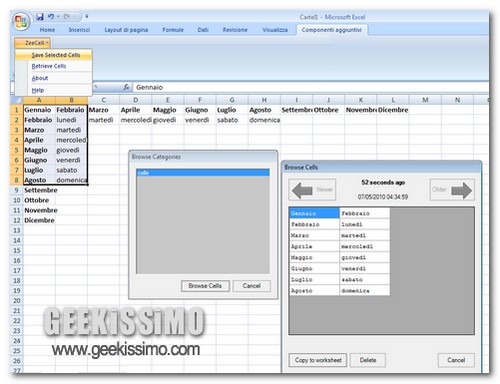
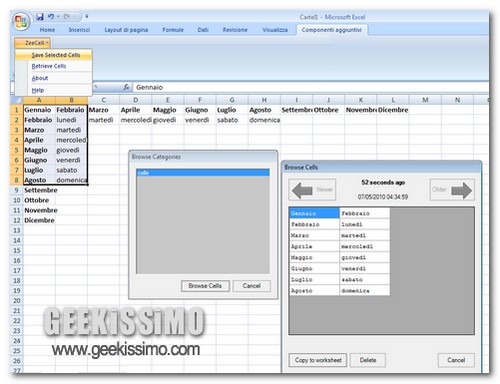
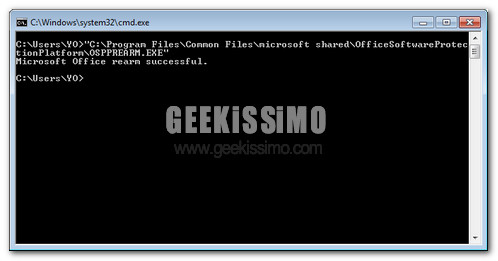

Questo scenario prevede che la causa della mancata disinstallazione di Office 2010 sia un file mancante o corrotto del software Groove, probabilmente frutto di un’installazione personalizzata della suite non andata a buon fine.
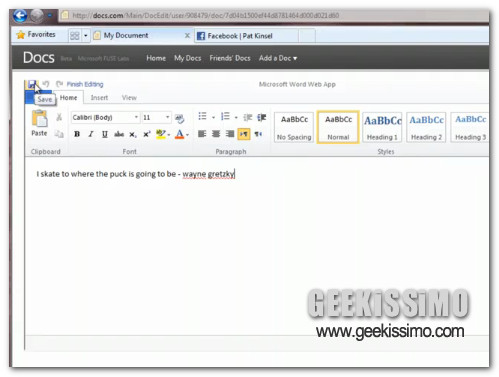
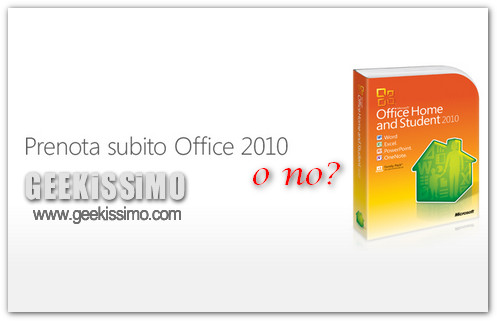
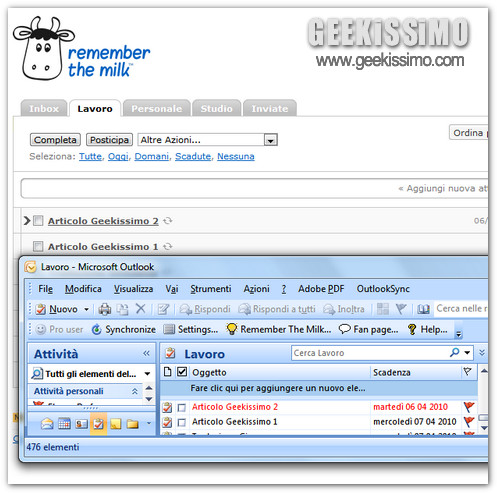
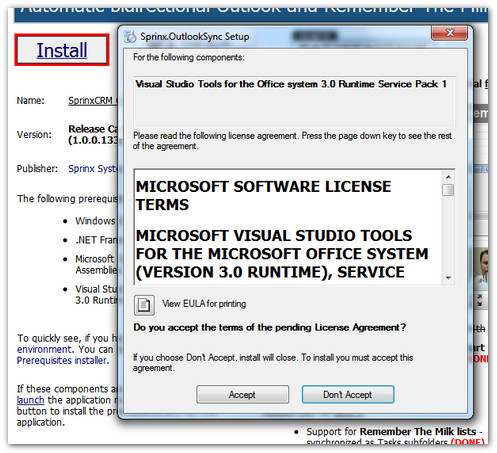
“Moodle (acronimo di Modular Object-Oriented Dynamic Learning Environment) è un piattaforma web open source per l’e-learning, chiamata anche Learning Management System, progettato per aiutare gli insegnanti e gli educatori a creare e gestire corsi on-line con ampie possibilità di interazione tra studente e docente. È scritto in PHP e Javascript.” Con queste poche ma esaustive righe, Wikipedia ci spiega cos’è Moodle.
Moodle è un progetto che è in continuo aumento e come tale, sono tante le novità che vengono aggiunte non appena disponibili. Oggi vi presentiamo un piccolo addon, che vi permette di sfruttare appieno le qualità di Moodle all’interno della suite per ufficio di Microsoft Office.
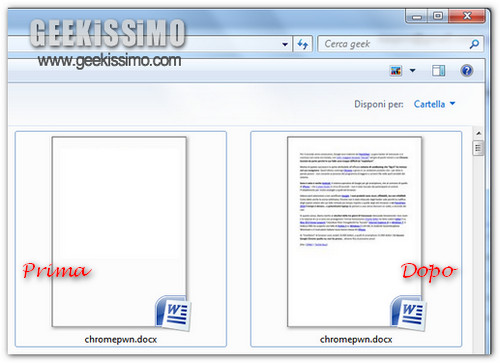


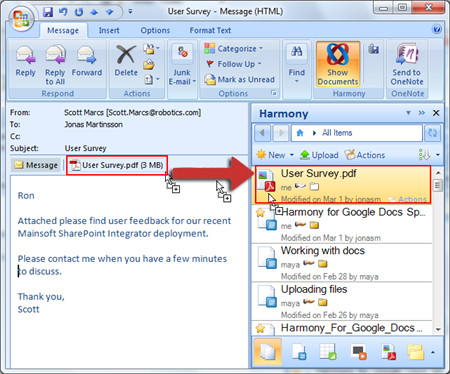
Come spesse volte è stato affermato qui su Geekissimo e, come altrettanto abbastanza frequentemente è stato possibile constatare prendendo visione dei vari servizi web resi disponibili, condividere documenti e collaborare direttamente online costituiscono due parole all’ordine del giorno, oltre che una vera e propria esigenza.
Considerando quanto appena detto, avere la possibilità di poter usufruire di un valido strumento mediante cui eseguire il tutto nel migliore dei modi diviene una vera e propria prerogativa, in particolar modo per tutta quella fascia d’utenza sempre attiva e bisognosa di risorse pratiche ed efficienti.
In passato su Geekissimo si era già trattato questo argomento. Da quel momento ad oggi sono un pò cambiate le cose dato che la data di pubblicazione risale all’anno 2008. Chi comunque volesse prendere visione dei precedenti articoli ( sempre validi ndr ) può cliccare qui e qui. Detto questo, credo che ognugno di noi sappia che con l’avvento di Microsoft Office 2007 e a breve il 2010, siano state molteplici le innovatività presentate.
Una di queste è il salvataggio dei file aggiungendo una x a fine estesione. Per Microsoft Word .docx, per Microsoft Excel .xlsx e via discorrendo con gli altri software della suite. C’è un però. Tutt’oggi la maggior parte dell’utenza continua ad utilizzare la suite di Office risalente l’anno 2003 e come ancor tutti sappiamo l’estensione è quella più classica, .doc. La conseguenza è che chi scrive un file sulla suite del 2007 per forza di cose non riesce a farlo visualizzare a colui che utilizza quella precedente.
Come accennato in quasi tutti i blog che trattano di informatica, compresi noi di Geekissimo, Office 2010 si trova alle porte di un nuovo scenario. E cioè la strategia che Microsoft adotterà per inculcare la propria clientela a passare ad una nuova suite di prodotti.
L’idea effettivamente esiste. Si tratta di acquistare una copia di Office 2007 alla condizione di reperirlo tra il 5 Marzo 2010 e il 30 Settembre 2010. Solo così si potrà avere gratuitamente la copia di Office 2010.